IPhone ou iPad : Écran semble trop grand ou trop zoomé

Résoudre un problème où l

L'Apple Watch est l'un des gadgets incontournables au monde, et il possède de nombreuses fonctionnalités essentielles. Mais aujourd'hui, je veux parler d'une fonctionnalité qui n'est ni très populaire ni indispensable mais qui est globalement très amusante. Cette fonctionnalité est le talkie-walkie, qui est similaire aux jouets que nous avions pendant notre enfance, et aussi à ceux utilisés dans les aéroports et par les militaires aujourd'hui. Il est un peu difficile d'initier et de configurer cette fonctionnalité et c'est l'objet de ce guide.
Lisez aussi : Comment redémarrer ou réinitialiser votre Apple Watch ?
Quel est l'avantage d'utiliser un talkie-walkie de toute façon ?
Avec l'aimable autorisation de l'image : Apple
Avant de vous donner la peine de configurer le talkie-walkie sur Apple Watch, laissez-moi vous expliquer ce que cela fait et pourquoi c'est utile. Cette fonctionnalité de talkie-walkie n'utilise pas de fréquence radio comme dans le cas des appareils réels, mais utilise plutôt Internet pour se connecter à un autre utilisateur d'Apple Watch. Ceci est bénéfique car le talkie-walkie normal n'a qu'une courte portée de communication. En revanche, le talkie-walkie d'Apple Watch peut connecter deux utilisateurs à travers le monde tant qu'ils sont connectés à Internet.
C'est la meilleure caractéristique d'avoir un mot rapide avec quelqu'un qui ne doit pas nécessairement être un appel téléphonique et ne peut pas être un message texte car vous avez besoin d'une réponse immédiate, probablement par oui ou par non.
Lisez aussi : Comment retrouver votre Apple Watch perdue ?
Comment utiliser le talkie-walkie sur Apple Watch ?
Maintenant que vous voulez essayer et vous amuser avec la fonction talkie-walkie sur Apple Watch, suivez ces étapes pour lancer une conversation :
Étape 1 . Appuyez sur l'icône Talkie Walkie pour lancer l'application sur votre Apple Watch.
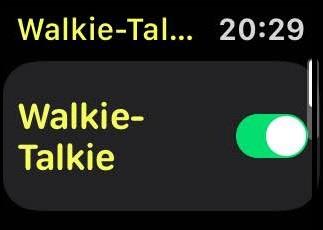
Étape 2 . Appuyez ensuite sur l'interrupteur à bascule à côté de Talkie-walkie pour l'activer.
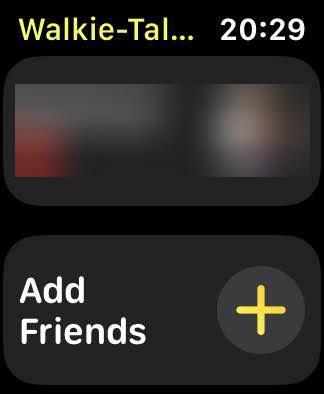
Étape 3 . Maintenant, appuyez une fois sur Ajouter des amis pour inviter l'un de vos contacts. Une fois que votre ami accepte l'invitation, vous pouvez commencer à envoyer et recevoir des messages vocaux.
Remarque : L' invitation à un contact particulier n'est envoyée qu'une seule fois. Une fois que le contact accepte la demande, elle sera ajoutée dans l'application talkie-walkie, et vous devrez appuyer longuement sur le nom pour envoyer un message vocal.
Lisez aussi : Comment gérer les notifications sur Apple Watch ?
Comment accepter les invitations via le talkie-walkie sur Apple Watch ?
Si vous avez reçu une demande de quelqu'un pour vous connecter via le talkie-walkie sur Apple Watch, la première chose que vous devez faire avant de pouvoir envoyer ou recevoir des messages vocaux est d'accepter l'invitation. Vous devrez ouvrir l'application Walkie Talkie, où vous verrez les coordonnées avec deux options d'acceptation ou de refus. Appuyez sur le bouton Accepter pour établir une conversation de note vocale avec votre ami.
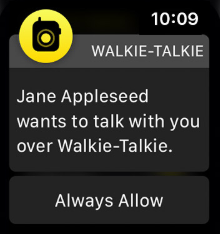
Lisez aussi: Comment dissocier et réinitialiser Apple Watch
Comment activer/désactiver le talkie-walkie sur Apple Watch ?
Si le talkie-walkie sur Apple Watch devient trop gênant ou si vous devez assister à une réunion importante et que vous ne voudriez pas que votre Apple Watch commence à laisser échapper des voix tout à coup, il est fortement recommandé de le désactiver. Pour désactiver cette fonctionnalité, suivez ces étapes rapides :
Étape 1. Ouvrez le Centre de contrôle sur votre Apple Watch.
Étape 2 . Appuyez une fois sur l'icône Talkie Walkie.
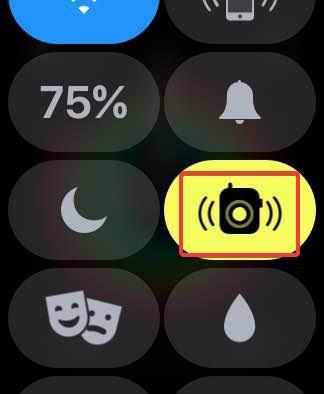
Étape 3 . Lorsque les icônes deviennent grises, cela signifie que la fonction est désactivée. Une icône jaune indique qu'il est allumé.
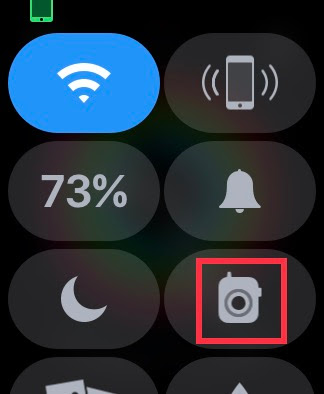
Que faire si le talkie-walkie sur Apple Watch ne fonctionne pas ?

Le talkie-walkie sur Apple Watch est une fonctionnalité simple et ne présente généralement aucun problème majeur signalé. Si vous envoyez une invitation à votre ami et qu'elle n'apparaît pas sur sa montre, vous pouvez probablement attendre un certain temps et elle arrivera bientôt. En dehors de cela, s'il y a un autre problème avec le talkie-walkie sur Apple Watch qui ne fonctionne pas, vous pouvez redémarrer la montre, ce qui résoudra tous les problèmes.
Votre avis sur l'utilisation du talkie-walkie sur Apple Watch ?
De nombreuses fonctionnalités utiles sont disponibles sur Apple Watch, que la plupart d'entre nous utilisons. Cependant, l'utilisation de la fonction talkie-walkie peut s'avérer à la fois divertissante et utile pour une courte phrase. Essayez d'activer le talkie-walkie et utilisez-le pendant quelques jours et amusez-vous.
Suivez-nous sur les réseaux sociaux – Facebook et YouTube . Pour toute question ou suggestion, veuillez nous en informer dans la section commentaires ci-dessous. Nous serions ravis de revenir vers vous avec une solution. Nous publions régulièrement des trucs et astuces ainsi que des solutions aux problèmes courants liés à la technologie. Abonnez-vous à notre newsletter pour recevoir des mises à jour régulières sur le monde de la technologie.
Lectures suggérées sur les sujets Apple Watch :
Résoudre un problème où l
Apprenez à accéder à la carte SIM sur l’iPad Apple avec ce tutoriel.
Dans cet article, nous abordons comment résoudre un problème où la navigation sur carte et les fonctions GPS ne fonctionnent pas correctement sur l\
Découvrez les étapes simples pour rechercher et vider la corbeille sur votre iPhone, incluant les applications Photos, Mail et plus.
Impossible d
Découvrez comment avoir deux comptes Snapchat sur un seul iPhone grâce à ces méthodes fiables et faciles à suivre.
Découvrez les solutions pour résoudre le problème des notifications en double sur l
Êtes-vous perdu parmi les icônes de l\
Votre iPhone affiche-t-il cette fenêtre contextuelle : « Votre SIM a envoyé un message texte », ne vous inquiétez pas, lisez cet article et débarrassez-vous-en.
Découvrez comment supprimer les suggestions d






